
네가 Amazon Fire TV 스틱 또는 Fire TV 제품군의 다른 장치를 알고 싶을 수도 있습니다. 스크린샷을 찍는 방법 특정 응용 프로그램의 특정 순간을 불멸화할 수 있습니다. 그다지 복잡하지 않고 유용하게 사용할 수 있는 절차이기 때문에 고민을 끝낼 수 있도록 차근차근 방법을 알려드리겠습니다.
훌륭한 보완 제품인 Amazon Fire TV Stick

Amazon Fire TV Stick은 옵션과 가격면에서 모두 흥미롭기 때문에 고려해야 할 장치 중 하나입니다. 여러 버전(Lite, Normal, 4K 및 4K Max)으로 제공되는 이 작은 hdmi 스틱 Netflix, HBO 또는 Amazon 자체와 같은 다양한 온라인 서비스에 대한 액세스를 제공합니다.
또한 게임과 Alexa와의 통합이 가장 중요합니다. 즉, 조수를 지원하는 Amazon 스마트 스피커 또는 다른 브랜드와 같은 다른 장치에서도 제어할 수 있으므로 제어가 기존 원격 제어를 훨씬 뛰어넘습니다.
이 모든 것과 비용을 고려하면 39 유로 y 59 유로 Full HD 및 4K 버전의 경우 각각 적극 권장되는 구매. 스마트 TV가 없거나 업그레이드하고 싶거나, 더 완벽한 플랫폼으로 업그레이드하거나, 노트북이나 게임 콘솔과 함께 사용하는 프로젝터나 모니터에 연결하세요. 그것의 가능성은 상당히 넓으며 Alexa를 기본적으로 통합하는 이점은 홈 자동화 애호가에게 많은 즐거움을 줍니다.
하지만 Android TV 또는 webOS TV에서 스크린샷을 찍는 방법을 본 것처럼 우리의 관심사에 집중해 보겠습니다. Amazon Fire TV Stick에서 캡처합니다.
Fire TV Stick에서 스크린샷을 찍는 방법
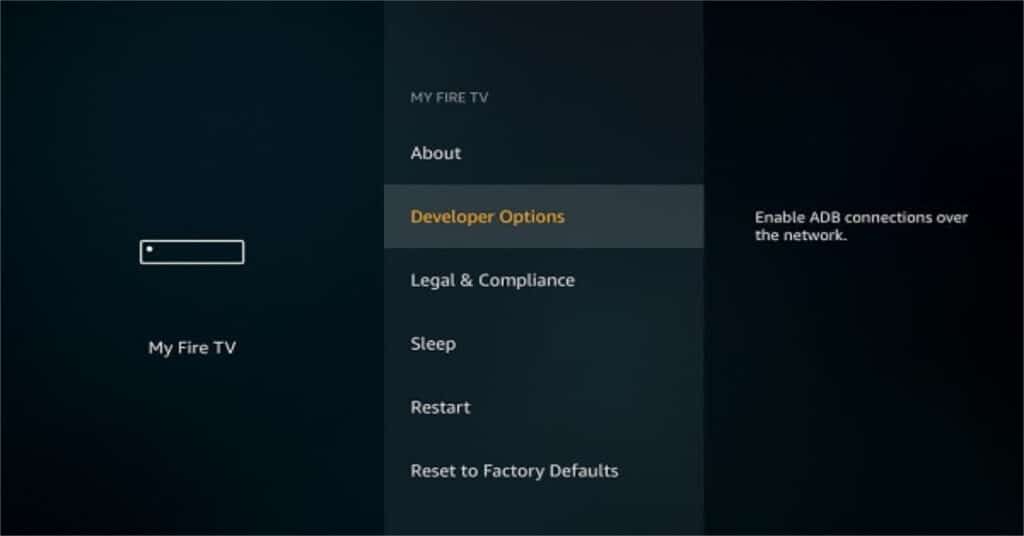
운영 체제 Amazon Fire TV Stick은 Android를 기반으로 합니다., 그래서 우리는 안드로이드 스마트폰과 거의 같은 방식으로 거의 같은 일을 할 수 있습니다. 그 중 하나가 스크린샷인데 여기서는 찍는 방법이 좀 더 다르기 때문에 정확히 어떻게 하는지 설명드리겠습니다.
수행하려면 Fire TV Stick의 스크린샷 여러 가지 방법이 있습니다. 공식적인 것은 ADB를 사용하는 것입니다., 터미널을 통해 장치에 연결하거나 Fire TV의 IP 주소를 입력하여 정확한 순간에 표시되는 내용을 캡처하는 호환 응용 프로그램을 통해 장치에 연결할 수 있는 프로토콜입니다. 기본적으로 우리가 원격 제어를 수행하는 컴퓨터나 장치에서 스크린샷을 찍을 수 있도록 Fire TV의 이미지를 원격으로 가지고 있습니다.
ADB를 통한 스크린샷
ADB를 사용하여 캡처하려면 다음을 수행해야 합니다.
- Fire TK Stick(또는 Fire TV 장치)의 설정에 액세스하고 My Fire TV로 이동합니다.
- 이 메뉴에서 개발자 옵션에 액세스합니다.
- ADB 디버깅 및 출처를 알 수 없는 애플리케이션을 활성화합니다.
완료, 이제 ADB 프로토콜을 사용하고 필요한 캡처를 만들려면 장치의 터미널이나 응용 프로그램을 통해 연결하기만 하면 됩니다. 예를 들어, 이러한 모든 옵션 중에서 가장 쉬운 방법은 응용 프로그램에 의존하는 것입니다. 쉬운 화재 도구 앱.
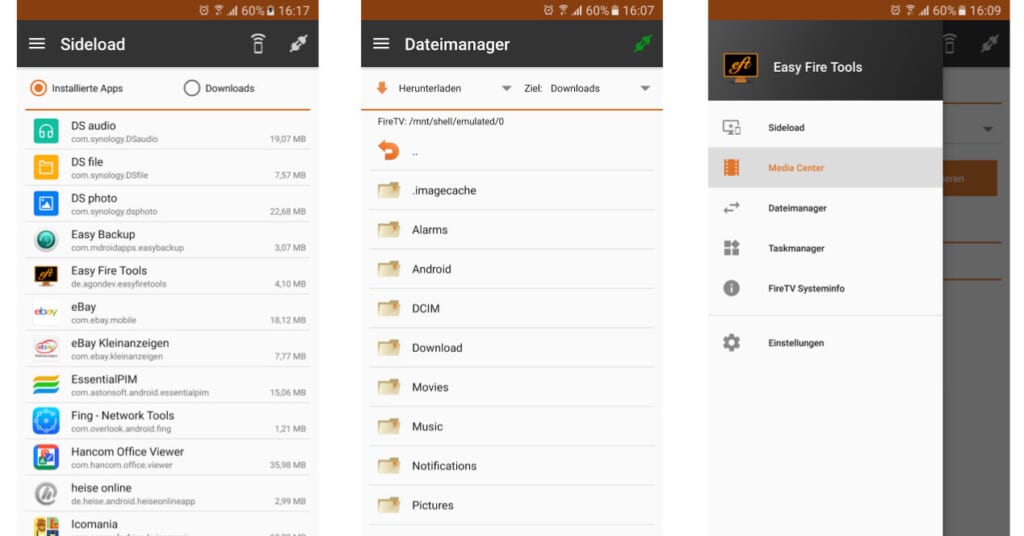
Play 스토어에서 무료로 다운로드할 수 있습니다. 다운로드 및 설치가 완료되면 실행하고 장치 검색. 휴대폰과 Fire TV가 동일한 네트워크에 연결되어 있으면 서로 잘 보입니다. 그 시점에서 Fire TV Stick을 사용하려면 탭하십시오.
Fire TV에서 ADB 디버깅 옵션을 활성화하면 컨트롤이 활성화되고 스크린샷을 찍을 수 있습니다. 사이드 메뉴로 이동하여 옵션을 찾기만 하면 됩니다. 작업 관리자. 상단에는 쉽게 스크린샷을 찍을 수 있는 카메라 아이콘이 표시됩니다.

Windows, Linux 또는 Mac이 설치된 PC에서 이 모든 작업을 수행하려는 경우 터미널 사용에 의존하지 않으려면 다음을 사용할 수 있습니다. 애드링크. 이것은 다운로드할 수 있고 인터페이스가 눈에 띄지 않지만 사용하기 매우 쉬운 무료 응용 프로그램입니다.
다른 서비스 및 플랫폼에 대해 이미 설명한 것과 마찬가지로 Netflix, Prime Video 등과 같은 콘텐츠 응용 프로그램을 사용할 때 캡처하면 저작권 보호를 위해 완전히 검은 이미지가 될 수 있습니다. . 따라서 문제 없이 모든 콘텐츠를 캡처하고 표시할 수 있는 것은 시스템과 일부 응용 프로그램이지만 저작권이 있는 콘텐츠를 표시하는 모든 응용 프로그램은 차단되고 스크린샷을 찍을 수 없습니다(누구나 할 수 있음). 스크린샷 복사).영화를 쉽게 복사).
Fire TV Stick에 콘텐츠를 녹화하는 방법
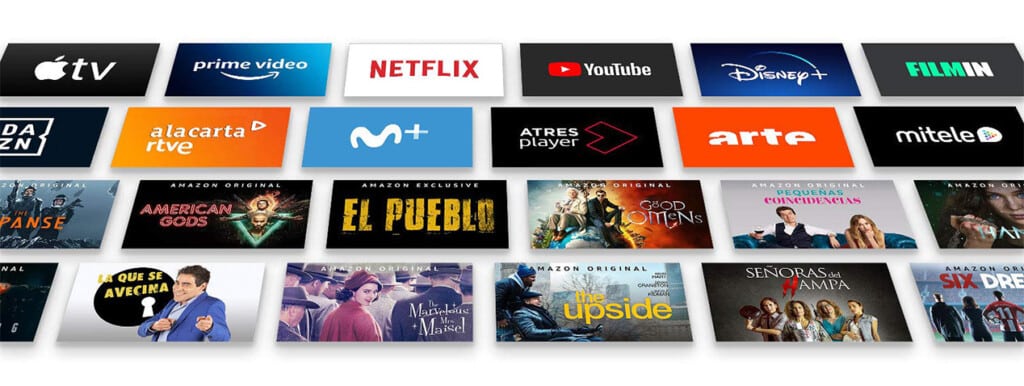
Fire TV Stick에서 재생되는 콘텐츠를 비디오로 녹화할 수 있습니까? 스스로에게 이 질문을 했다면 대답은 '예'입니다. 표시되고 있는 동일한 이미지를 "캡처"할 수 있는 애플리케이션이 있습니다. 화면 녹화 기능이 있는 컴퓨터나 Android 휴대전화에서 같은 방식으로 할 수 있습니다. 물론 이전에 설명한 것처럼 항상 저작권 보호에 의해 암시되는 제한이 있습니다.
문제는 이를 허용하는 응용 프로그램이 동시 실행 중에 다른 응용 프로그램이나 시스템 자체에 영향을 미치지 않도록 강력한 하드웨어가 필요하다는 것입니다. 따라서 가장 권장되는 것은 아니지만 4K 모델에서만 사용하는 것이 흥미로울 것입니다.
Fire TV Stick을 통해 재생되는 콘텐츠를 녹화하는 최적의 옵션은 다음과 같습니다. 외장 캡처 카드 사용, 콘텐츠를 재생하는 동안 장치에서 발생하는 모든 것을 캡처하기 위해 HDMI 스틱을 비디오 입력에 연결할 수 있습니다. 그것은 특정한 목적을 위한 것이 아니라면 여전히 당신에게 보상하지 않는 경제적 투자를 의미하지만, 그 경우에 할 가치가 있다면 무엇을 할지 결정할 것입니다.